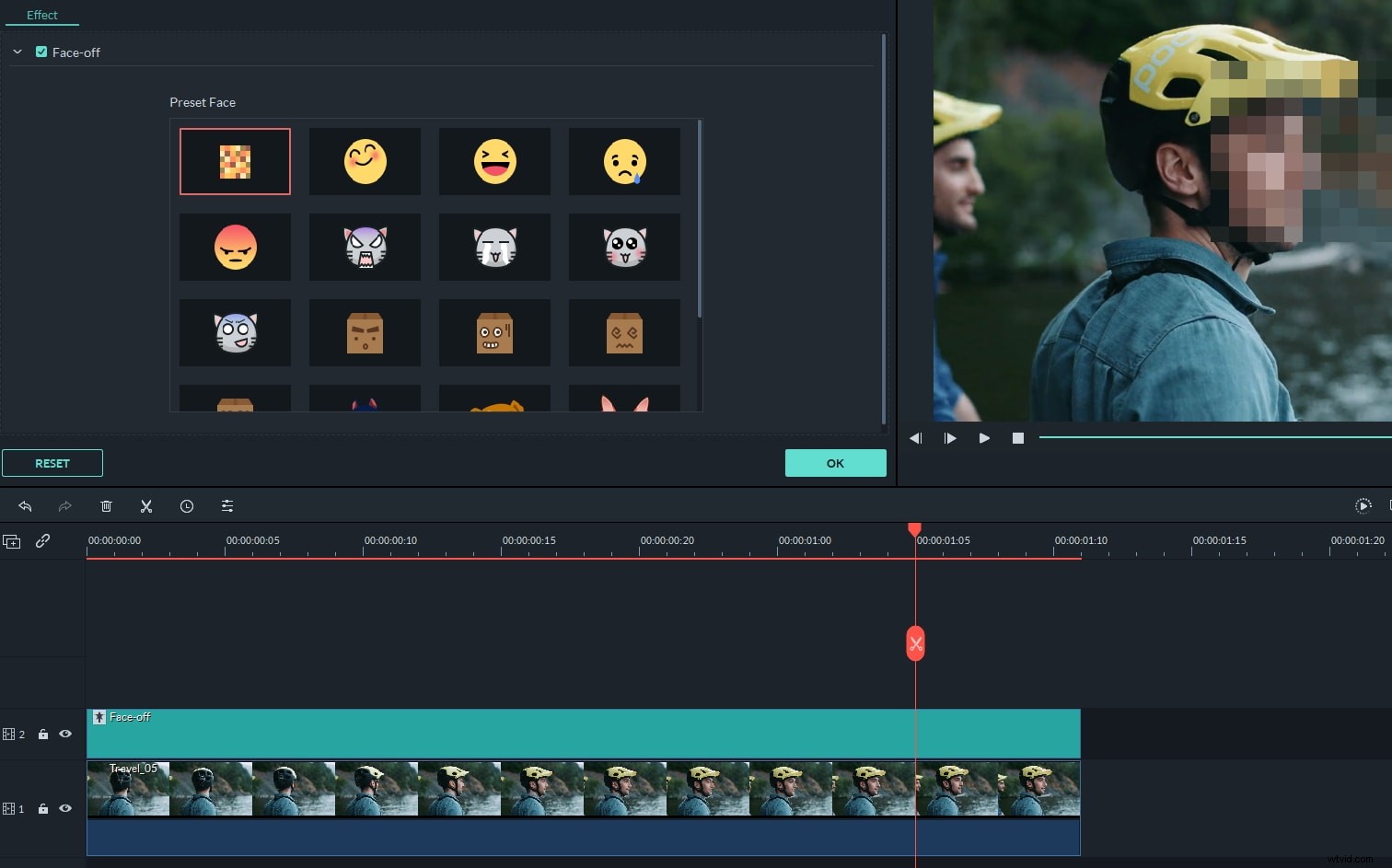MKV to elastyczny format plików podobny do AVI i MPEG, ale powszechnie używany do filmów HD. Obsługuje kilka rodzajów kodeków audio i wideo i zyskuje coraz większą popularność w społeczności fanów anime (w której użytkownicy tworzą napisy). Podczas gdy pliki MKV można przesyłać strumieniowo przez niektóre odtwarzacze multimedialne i przesyłać na urządzenia mobilne, mediów MKV nie można edytować za pomocą popularnego oprogramowania do edycji wideo, takiego jak Windows Movie Maker, iMovie, Adobe Premiere, Final Cut Pro. Na szczęście Wondershare Filmora (pierwotnie Wondershare Video Editor) jest takim narzędziem do edycji wideo, które umożliwia edycję wideo MKV do pożądanego efektu. Czytaj dalej, aby uzyskać więcej informacji.
Łatwy w użyciu edytor MKV:
- Widoczna oś czasu umożliwia edycję w dowolnym czasie i miejscu;
- Edytuj filmy MKV za pomocą klasycznych funkcji, takich jak przycinanie, przycinanie, wycinanie, dzielenie, obracanie itp.;
- Personalizuj wideo MKV za pomocą PIP (obraz w obrazie), filtrów, przejść, wstępu&kredyty;
- Zapewnij zaawansowane narzędzia do edycji, takie jak Tilt Shift, Face Off, Mosaic, Jump Cut at Beats itp.
- Udostępniaj edytowane filmy na YouTube, Facebooku w tym programie lub nagrywaj na DVD.
Dlaczego warto wybrać Wondershare Filmora
Łatwy w użyciu
Ten edytor wideo MKV posiada intuicyjny interfejs, który sprawia, że środowisko edycji jest łatwo dostępne dla każdego.
Zaawansowane funkcje edycji
Dostępna jest szeroka gama narzędzi do edycji wideo. Możesz łatwo przycinać, obracać, dzielić, wycinać, łączyć swoje filmy MKV za pomocą kilku kliknięć.
Oszałamiające efekty wideo
Dodaj i dostosuj tekst, filtr, PIP (obraz w obrazie), grafikę, intro/kredyty i przejścia, aby Twoje filmy MKV były piękniejsze.
Różne sposoby udostępniania
Przesyłaj bezpośrednio na YouTube lub Facebook, zapisuj, aby odtwarzać na PSP, iPodzie, iPhonie lub telefonie komórkowym 3GP i nagrywaj na DVD - wszystko według własnego wyboru!
Jak łatwo edytować wideo MKV:
1. Wykonaj podstawową edycję
Dwukrotnie klikając pliki MKV na osi czasu, możesz wykonać podstawową edycję wideo, taką jak przycinanie, obracanie i ustawianie kontrastu wideo, nasycenia i jasności, szybkiego/zwolnionego tempa i nie tylko.
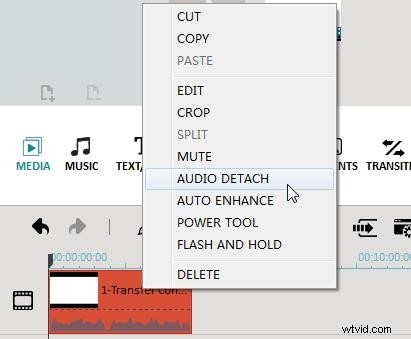
2. Dodaj przejścia i efekty scen
Dobrym pomysłem jest dodanie przejść, aby dobrze wyglądało przejście z jednego klipu do drugiego. Aby to zrobić, kliknij zakładkę „Przejście” i przeciągnij preferowane przejście do klipów na ścieżce. Do wyboru jest 48 przejść scen, aby przejścia między klipami wideo były bardziej harmonijne.
Oprócz przejść możesz łatwo dodawać teksty, wstępy/kredyty, filtry i efekty dźwiękowe w różnych zakładkach nad osią czasu.
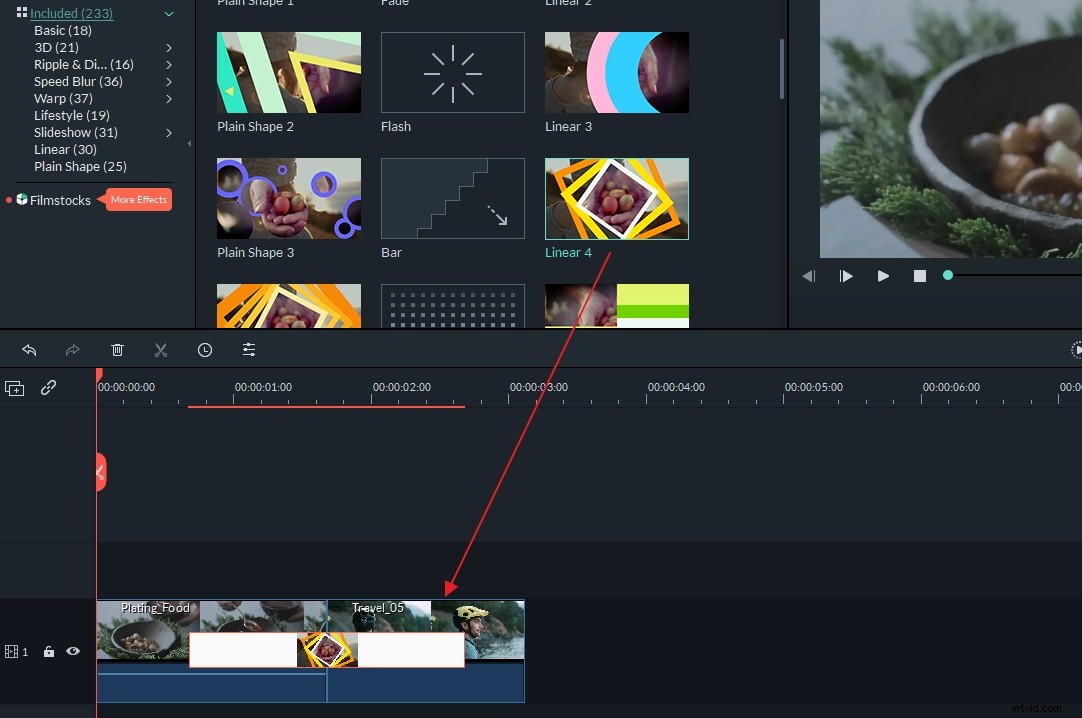
3. Zastosuj zaawansowaną edycję
Możesz także dodać więcej fajnych efektów do swoich filmów MKV. Aby to zrobić, kliknij plik wideo prawym przyciskiem myszy i wybierz opcję „Narzędzie elektryczne” z menu lub po prostu kliknij ikonę „Narzędzie elektryczne”, która znajduje się nad osią czasu. Następnie pojawi się okno narzędzia elektrycznego. W tym oknie możesz dodać do filmu fajne efekty, takie jak Tilt-Shift, Mosaic, Face off lub Jump Cut at Beats.